win7系统共享文档不需要密码就能访问的操作方法。

工具/原料
电脑:台式机
操作系统:win7 64位旗舰版
一、win7系统设置共享文档不需要密码访问
1、打开电脑后,用鼠标右键点击需要共享的文档。

2、点击后,在弹出的右键选择界面点击“共享—高级共享”。

3、进入共享界面后,点击“高级共享”。

4、进入高级共享界面后,勾选“共享此文件夹”,然后点击“权限”。
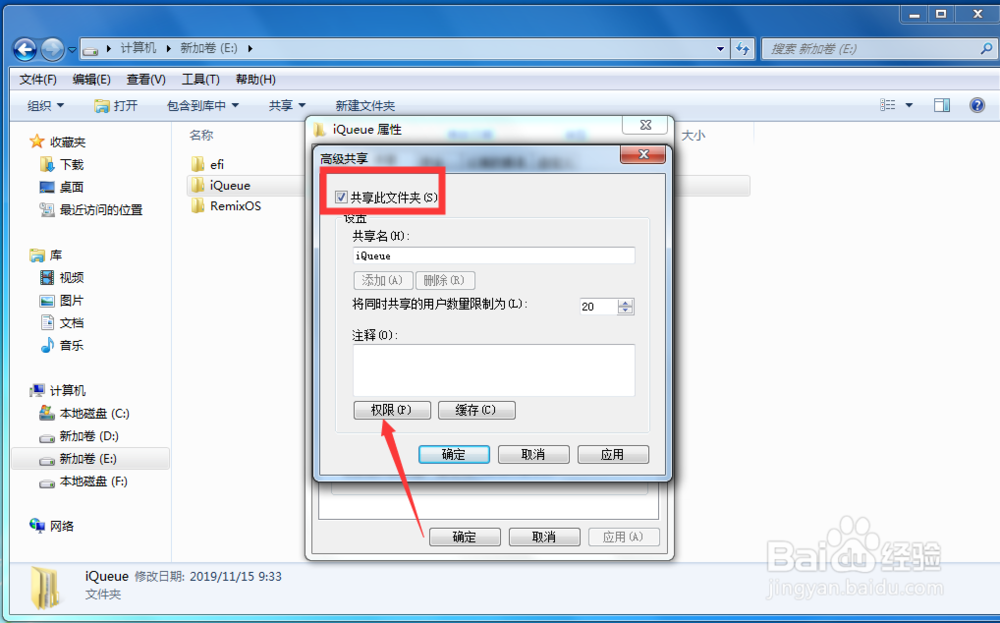
5、进入权限界面后,选择用户名将权限设为“允许”,然后点击“确定”。

6、返回到高级共享界面后,先点击“应用”,然后在点“确定”。
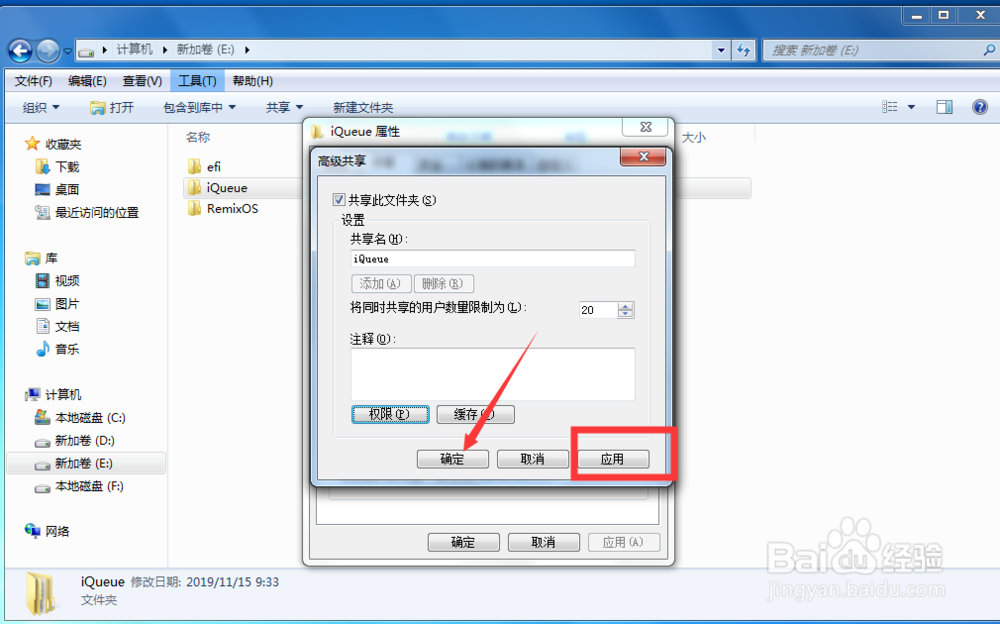
7、点击后,在共享界面点击“网络和共享中心”。

8、进入网络和共享中心界面后,选择“关闭密码保护共享”,然后点击“保存修改”。
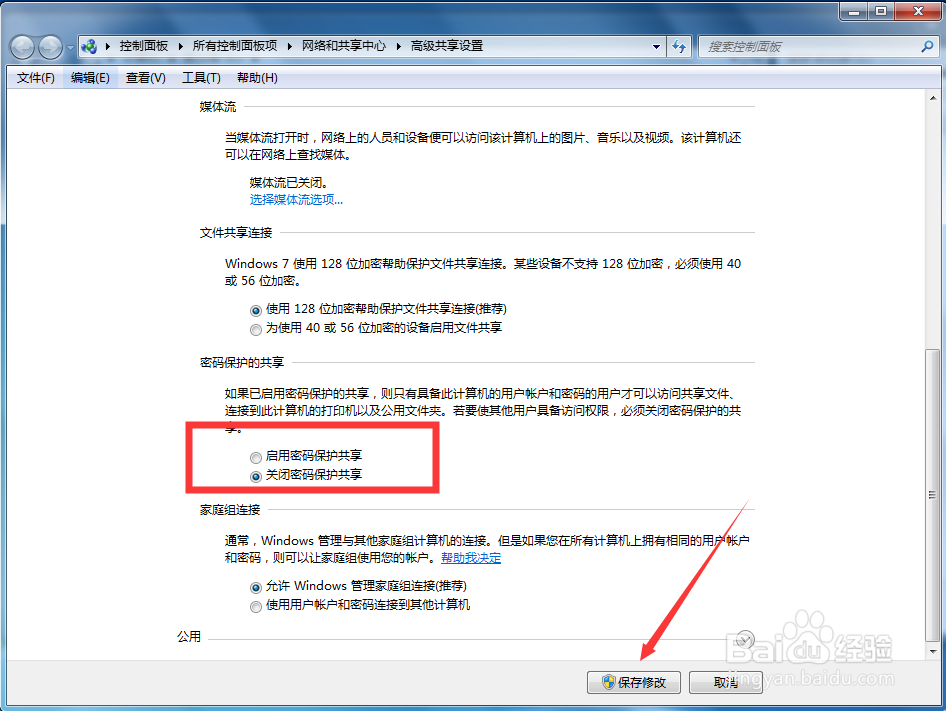
9、点击保存修改后,返回到共享界面点击确定,共享文档不需要密码访问设置成功。
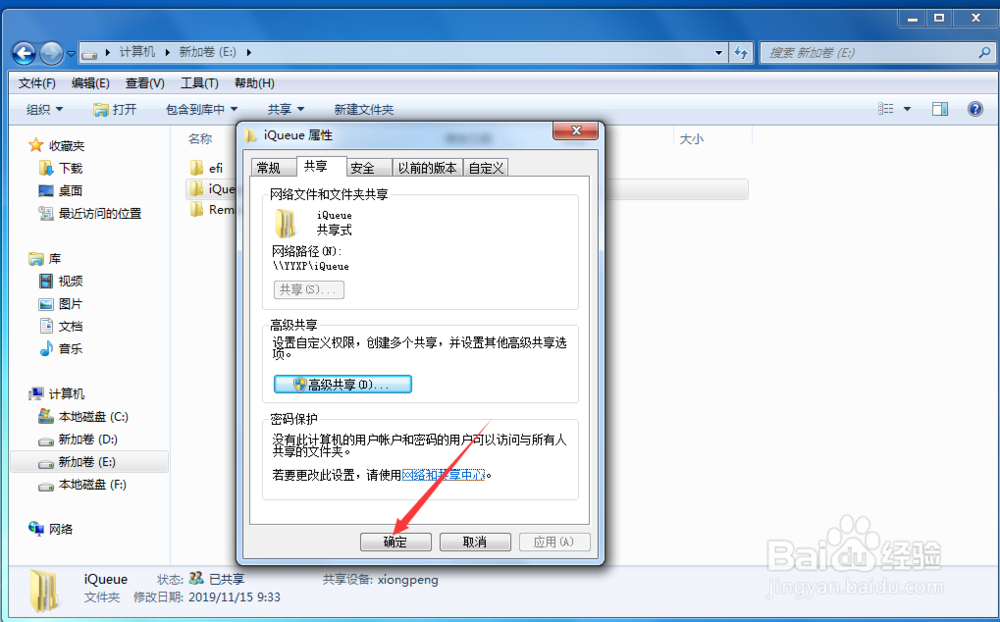
二、总结
1、win7系统设置访问共享文档不需要密码的操作步骤:1、用鼠标右键点击需要共享的文档2、在右键界面点击共享—高级共享3、在弹出的共享界面点击高级共享4、妾良蛐伍勾选共享此文件并点击权限5、配置用户名和权限6、点击网络和共享中心7、在网络和共享中心选择关闭密码保护共享8、共享文档不需要密码访问设置成功

